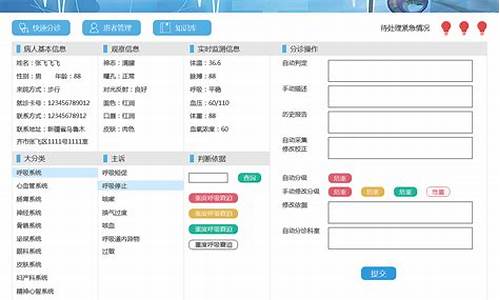电脑手动装系统步骤-手动做电脑系统教程
1.win10笔记本电脑重装系统教程
2.电脑重装系统怎么弄步骤图解
3.自己怎么给电脑重装系统|怎么自己给电脑重装系统方法教学
win10笔记本电脑重装系统教程
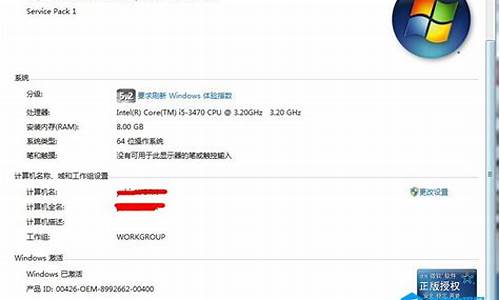
进入BIOS,Security-Secure ? Boot Control设为Disabled,Boot-CSM Support设为Enabled,(没有CSM选项的机型仅支持UEFI启动)按F10 保存,插入系统安装U盘,重启按ESC选择启动项 。开始引导镜像了:
1、选择语言、键盘等设置后选择:“下一步”:
2、点击“现在安装”:
3、安装程序正在启动:
4、在验证密钥的阶段,有密钥就直接输入,也可以暂时选择跳过:
5、同意许可条款:
6、选择“自定义”:
7、接下来进行分区 ,{Windows7需要点选"驱动器选项(高级)}
8、点击新建分配您C盘的大小,这里1GB=1024M,看您的需要来分配大小。
9、如果需要分配C盘为100GB,则为100x1024=102400,为了防止变成99.9GB,可以在102400基础上多加5-10MB,
这里我们直接把127GB的硬盘分为一个分区,点击新建后点击应用:
10、Windows会自动创建一个引导文区,这里选择确定:
11、创建C盘后,其中系统保留盘会自动生成,不用管它,做完系统后会自动隐藏此分区。接下来选择C系统安装的路径(C盘),点击下一步:
*如果自己分了很多区的话,千万不要选错安装路径哦。
12、正在复制文件和准备文件,接下来的一大部分阶段都是自动完成的:
13下图四个步骤都是自动完成的,接下来会自动重启:
14、10秒倒计时后,Windows将会自动重启,这个时候可以将U盘拔掉(防止U盘为第一启动项,又从U盘启动),也可以选择立即重启。
15、重启后Windows依然是自动加载进程的,期间会重启数次,正在准备设置:
16、准备就绪后会重启,又到了验证产品密钥的阶段了,有密钥就直接输入,也可以暂时选择以后再说(左下角):
17、快速上手的界面,选择使用快速设置即可。
18、稍等片刻,激动人心的时刻就要来了。
19、到这里系统差不多已经安装完了,接下来为这台电脑创建一个账户和密码,密码留空就是没有设置密码。
Windows安装的部分到此结束
电脑重装系统怎么弄步骤图解
相信大家在使用电脑过程中总会遇到一些问题,比如系统感染病毒、系统运行缓慢、系统崩溃等等,遇到这些问题时通常需要重装系统,但是有部分不懂电脑重装系统怎么弄,下面以图文方式,教大家具体的重装步骤。
相关教程:
pe安装win7原版镜像教程
win10系统重装win7教程
win7系统下装xp出现0x0000007B蓝屏解决方法
一、重装准备
1、系统镜像:系统下载
2、4G大小的U盘,制作U盘PE启动盘
3、启动设置:怎么设置开机从U盘启动
4、分区教程:怎么用U教授启动盘给硬盘分区
二、电脑重装系统步骤如下
1、首先把U盘做成启动盘,然后使用WinRAR等工具把系统镜像中的gho文件解压到U盘GHO目录;
2、在电脑上插入U盘,重启按F12/F11/ESC等启动热键,选择USB选项或U盘名称,回车;
3、启动到U盘主界面,选择02运行PE精简版;
4、在PE系统中运行一键装机工具,默认的设置无需修改,选择系统所在位置,通常是C盘,点击确定;
5、接着进行系统的解压过程,需等待一段时间;
6、操作完成后电脑会重启,此时拔出U盘,后续会自动进行重装系统操作;
7、重装完成后启动进入全新系统桌面。
以上就是重装系统详细步骤,如果你还不懂电脑重装系统怎么弄,就可以学习下这个教程。
自己怎么给电脑重装系统|怎么自己给电脑重装系统方法教学
如果电脑系统发生故障,就要重装系统,很多人都会到电脑店找师傅重装,可能需要花不少钱,事实上我们可以自己给电脑重装系统,可能你还不懂自己怎么给电脑重装系统,所以接下来小编就教大家怎么自己给电脑重装系统的方法。
相关教程:
电脑系统硬盘安装教程图文
笔记本电脑怎么用光盘重装系统
大白菜安装原版win7教程
一、重装准备
1、系统镜像:win7系统破解版下载
2、4G左右U盘:大白菜u盘制作教程
3、启动设置:怎么设置开机从U盘启动
4、分区教程:大白菜u盘装系统分区教程
二、自己给电脑重装系统步骤如下
1、直接把系统iso文件复制到制作好的U盘启动盘的GHO目录下;
2、在需要重装系统的电脑上插入U盘,重启后按F12、F11、Esc等快捷键打开启动菜单,选择U盘选项回车;
3、在U盘列表中选择02回车,启动pe系统;
4、双击打开大白菜一键装机,选择系统iso镜像,自动提取gho文件,点击下拉框,选择gho文件;
5、然后选择系统所在盘符,一般是C盘,或者根据“卷标”或磁盘大小选择,点击确定;
6、弹出提示框,勾选“完成后重启”,点击是;
7、转到这个界面,执行系统解压到C盘操作;
8、完成操作后,电脑将自动重启,此时拔出U盘,进入这个界面,执行重装系统过程;
9、重装过程会有多次的重启过程,等待系统重装完成即可。
以上就是怎么自己给电脑重装系统的详细步骤,如果有U盘,就可以通过上述方法,自己给电脑重装系统。
声明:本站所有文章资源内容,如无特殊说明或标注,均为采集网络资源。如若本站内容侵犯了原著者的合法权益,可联系本站删除。